Windows10アップグレードを止める方法
Microsoftは2月2日のWindows Updateで、Windows 7とWindows 8.1には、「オプションの更新プログラム」としていたWindows 10へのアップグレードを「推奨される更新プログラム」変更しました。
この変更により、Windows 7とWindows 8.1を使っている人は、自動的にWindows10にアップグレードされるか、頻繁にWindows10へのアップグレードを推奨する通知が表示されるようになりました。
ところで、Windows10へのアップグレードした場合の問題点として、調べてみると以下のようなものがあります。
(1) Windows10 Homeでは、Windows Updateの更新が強制的に行われ、タイミングをユーザーが選択できない。
(2) スタートメニューが使いにくい。
(3) 画面デザインの詳細なカスタマイズができない。
(4) Windows 10の新ブラウザ「Edge」では、完全なフルスクリーン表示機能がない。
ここまでは、正常にアップグレード出来た場合ですが、以前記事に書いた通りパソコンメーカーで正常にアップグレードできるというマシンでも、使用環境によっては正常にアップグレードできないことがあります。
[Windows10にアップグレードしてみた時の記事]
Windows10をインストールしてみた
https://en-light.net/archives/7248
そのため、Windows7やWindows 8.1が最初からインストールされているメーカー製のパソコンなどの場合、Windows10にアップグレードしない方が安心です。
間違ってWindows10にアップグレードしてしまうことを防ぐには、以下の方法が良いです。
頻繁に表示されるWindows10へのアップグレード通知が完全に無くなる訳ではないですが、かなり静かになります。
(1)Windows Updateの設定を変更する
・コントロール パネル → すべてのコントロール パネル項目 → Windows Update → 設定の変更
・重要な更新プログラム:[更新プログラムを確認するが、ダウンロードとインストールを行うかどうかは選択する]に設定。
(2)Windows10へのアップグレードを非表示に設定する
・コントロール パネル → すべてのコントロール パネル項目 → Windows Update → 利用可能なすべての更新プログラムを表示
・[Windows10にアップグレード]のチェックボックスを外す
・[Windows10にアップグレード]を右クリックして、「更新プログラムの非表示」を選択する
・右下の[キャンセル]ボタンクリックで終了する
(3)上記の手続き後に、再度Windows Updateコントロールパネルを開いて、Windows10へのアップグレードのメッセージが出なくなればOKです。
設定変更前:Windows10へのアップグレードが表示されている
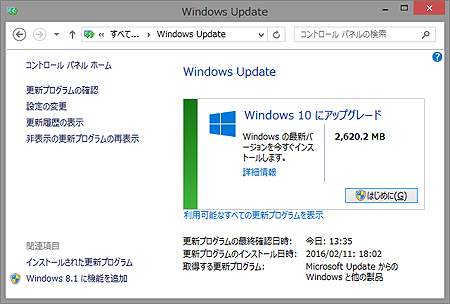
設定変更後:Windows10へのアップグレードが表示されない
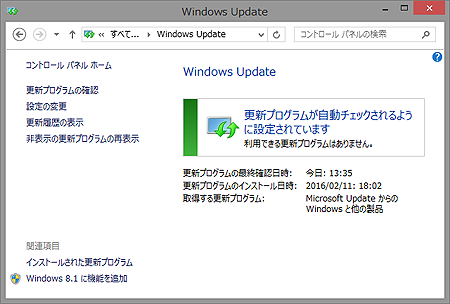
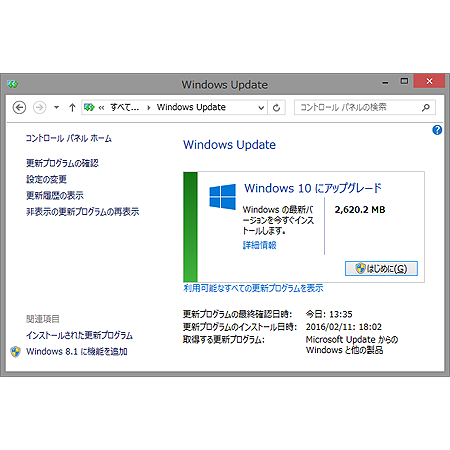


コメント